在qq群里面发现一个小伙伴有需要做类似于网易新闻客户端栏目拖拽添加的这种效果,特意做了类似效果,效果图如下(文章结尾有源码链接):
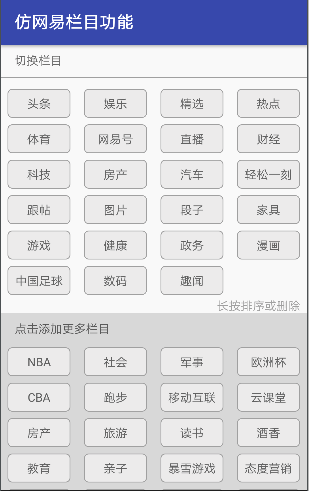
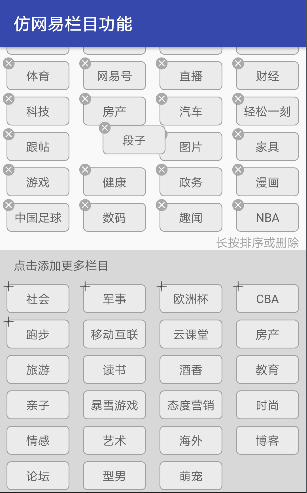
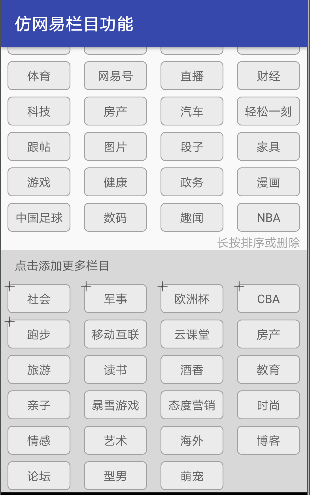
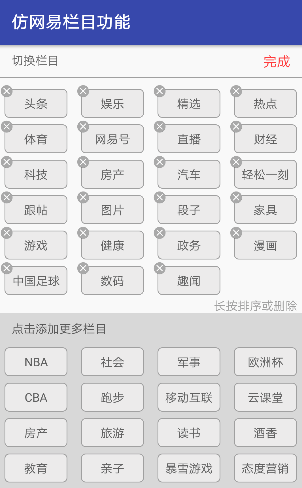
实现了点击、长按删除、添加等功能。其实就是利用RecycleView和ItemTouchHelper这两个类来实现上面的效果
好了,内容正式开始……
1、添加依赖包
(app)build.gradle
implementation 'com.android.support:recyclerview-v7:26.1.0'
2、实现布局
首先,在drawable文件夹下新建tv_bg.xml文件作为样式文件。
<?xml version="1.0" encoding="utf-8"?><shape xmlns:android="http://schemas.android.com/apk/res/android" android:shape="rectangle"> <stroke android:width="1dp" android:color="#aaa"/> <solid android:color="#eee"/> <corners android:radius="5dp"/></shape>
矩形的shape,stoke为边框,solid为背景色,corners为圆角矩形的半径。
其次在layout文件夹下新建item.xml(Recycleview的Item布局)和tv.xml文件(文字效果),具体代码参详源码
3、加载数据
在MainActivity中的onCreate方法中初始化数据initData()方法加载默认数据
@Overrideprotected void onCreate(Bundle savedInstanceState) { super.onCreate(savedInstanceState);
setContentView(R.layout.activity_main);
mRecycleSelected = (RecyclerView) findViewById(R.id.recycle_selected);
mRecycleUnSelected = (RecyclerView) findViewById(R.id.recycle_unselected);
mFinishedText = (TextView) findViewById(R.id.tv_finish);
initData();
initView();
initEvent();
}initView()主要为RecycleView设置LayoutManager以及分割线的功能
4、RecycleViewAdapter的实现
使用过RecycleView的小伙伴都知道,RecyleView自身没有回调接口,需要我们为其添加,供外部调用,由于SelectedRecycleAdapter和UnSelectedRecycleAdapter代码类似,就只分析SelectedRecycleAdapter这个类了
public class SelectedRecycleAdapter extends RecyclerView.Adapter<SelectedRecycleAdapter.MyViewHolder> implements ItemTouchHelperCallback.OnItemPositionChangeListener { private List<String> mDatas; private MainActivity mContext; public interface OnItemClickListener { void onItemClickListener(MyViewHolder viewHolder, int pos); void onItemLongClickListener(MyViewHolder viewHolder, int pos);
} public interface OnDeleteIconClickListener { void onDeleteIconClick(int pos);
} private OnItemClickListener mListener; private OnDeleteIconClickListener mDeleteListener; public void setOnItemClickListener(OnItemClickListener listener) { this.mListener = listener;
} public void setOnDeleteIconClickListener(OnDeleteIconClickListener listener) {
mDeleteListener = listener;
} public SelectedRecycleAdapter(Context context, List<String> datas) {
mDatas = datas;
mContext = (MainActivity) context;
} @Override
public MyViewHolder onCreateViewHolder(ViewGroup parent, int viewType) {
View itemView = LayoutInflater.from(mContext).inflate(R.layout.item, parent, false);
MyViewHolder viewHolder = new MyViewHolder(itemView); return viewHolder;
} @Override
public void onBindViewHolder(final MyViewHolder holder, final int position) {
holder.tv.setText(mDatas.get(position)); if (mContext.isDeleteIconsShow()) {
holder.ivDelete.setVisibility(View.VISIBLE);
} else {
holder.ivDelete.setVisibility(View.INVISIBLE);
}
holder.ivDelete.setOnClickListener(new View.OnClickListener() { @Override
public void onClick(View v) { if (mDeleteListener != null) {
mDeleteListener.onDeleteIconClick(holder.getLayoutPosition());
}
}
}); if (mListener != null) {
holder.itemView.setOnClickListener(new View.OnClickListener() { @Override
public void onClick(View v) {
mListener.onItemClickListener(holder, position);
}
});
holder.itemView.setOnLongClickListener(new View.OnLongClickListener() { @Override
public boolean onLongClick(View v) {
mListener.onItemLongClickListener(holder, position); return false;
}
});
}
} @Override
public int getItemCount() { return mDatas.size();
} //根据用户的手势,交换Adapter数据集中item的位置
@Override
public boolean onItemMove(int fromPos, int toPos) {
Collections.swap(mDatas, fromPos, toPos);
notifyItemMoved(fromPos, toPos); return true;
} public void addData(String data, int pos) {
mDatas.add(pos, data);
notifyItemInserted(pos);
} public void removeData(int pos) {
mDatas.remove(pos);
notifyDataSetChanged();
notifyItemRemoved(pos);
} class MyViewHolder extends RecyclerView.ViewHolder {
TextView tv;
ImageView ivDelete; public MyViewHolder(View itemView) { super(itemView);
tv = (TextView) itemView.findViewById(R.id.tv);
ivDelete = (ImageView) itemView.findViewById(R.id.delelte);
}
}
}在这个类中我定义了一个接口,OnItemClickListener来实现点击和长按的监听效果。
然后在MainActivity中的initEvent()方法实现该接口
mSelectedAdatper.setOnItemClickListener(new SelectedRecycleAdapter.OnItemClickListener() { @Override
public void onItemClickListener(SelectedRecycleAdapter.MyViewHolder viewHolder, int pos) { if (!isDeleteIconsShow) {
Toast.makeText(MainActivity.this, mSelectedDatas.get(pos), Toast.LENGTH_SHORT).show();
}
} @Override
public void onItemLongClickListener(SelectedRecycleAdapter.MyViewHolder viewHolder, int pos) { if (!isDeleteIconsShow) {
showAllDeleteIcons();
mFinishedText.setVisibility(View.VISIBLE);
}
}
});代码比较简单那么到此为止就结束了,诶,别走啊你拖拽功能还没有说怎么实现呢?
5、ItemTouchHelper
还记得上面我所说的一个类吗?ItemTouchHelper对,没错就是这个,根据官方说明如下:
/**
* This is a utility class to add swipe to dismiss and drag & drop support to RecyclerView.
* <p>
* It works with a RecyclerView and a Callback class, which configures what type of interactions
* are enabled and also receives events when user performs these actions.
* <p>
* Depending on which functionality you support, you should override
* {@link Callback#onMove(RecyclerView, ViewHolder, ViewHolder)} and / or
* {@link Callback#onSwiped(ViewHolder, int)}.
* <p>
* This class is designed to work with any LayoutManager but for certain situations, it can be
* optimized for your custom LayoutManager by extending methods in the
* {@link ItemTouchHelper.Callback} class or implementing {@link ItemTouchHelper.ViewDropHandler}
* interface in your LayoutManager.
* <p>
* By default, ItemTouchHelper moves the items' translateX/Y properties to reposition them. You can
* customize these behaviors by overriding {@link Callback#onChildDraw(Canvas, RecyclerView,
* ViewHolder, float, float, int, boolean)}
* or {@link Callback#onChildDrawOver(Canvas, RecyclerView, ViewHolder, float, float, int,
* boolean)}.
* <p/>
* Most of the time you only need to override <code>onChildDraw</code>.
*/大体说的就是:ItemTouchHelper是一个工具类,为RecyclerView提供拖拽、滑动的支持。并且有一个Callback回调类用于处理用户的action操作
在ItemTouchHelperCallback中的结构图中我们可以看到以下的一些方法
在此类中我们自定义一个Listener让SelectedRecycleAdapter实现该监听方法,这样我们就根据用户的拖动的手势改变数据位置了。
//根据用户的手势,交换Adapter数据集中item的位置
@Overridepublic boolean onItemMove(int fromPos, int toPos) {
Collections.swap(mDatas, fromPos, toPos);
notifyItemMoved(fromPos, toPos); return true;
}6、源码下载地址:
https://github.com/GHpeter/DragRecycleView,觉得不错的小伙伴给个star或关注一下吧。
最后,还没有关注我的小伙伴可关注我的公众号"猿份到",在此给大家拜个早年,祝大家新年快乐,阖家欢乐

 随时随地看视频
随时随地看视频




